Jak dodać blokadę Face ID do dowolnej aplikacji na iOS
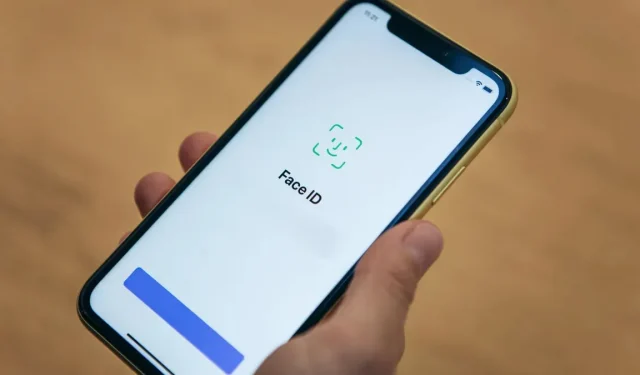
Czy wiesz, że możesz skonfigurować blokadę Face ID nawet w aplikacjach na iOS, które nie oferują jej natywnie? Oto jak.
Face ID to bardzo dobre rozwiązanie do blokowania i odblokowywania iPhone’a, a jeszcze lepsze, że tak powiem, do uwierzytelniania się w aplikacjach zawierających poufne informacje. Chociaż wiele aplikacji obsługuje uwierzytelnianie Face ID, niektóre nie. Na szczęście istnieje bardzo ciekawe rozwiązanie, aby dodać tę ochronę do aplikacji na iOS, które nie mają jej natywnie.
Skonfiguruj automatyzację, aby blokować aplikacje za pomocą Face ID
Aplikacja Apple Shortcuts nie przestaje nas zadziwiać swoją użytecznością. Być może jednym z najdziwniejszych i najbardziej użytecznych hacków jest ten, który umieszcza dowolną aplikację za Face ID, jak odkrył użytkownik Reddit /u/fishmiloo.
Aby skonfigurować tę automatyzację, otwórz aplikację Zegar na telefonie iPhone i wybierz kartę Minutnik. Stuknij „Kiedy timer się skończy” i wybierz „Zatrzymaj odtwarzanie”. Ta funkcja odwraca licznik czasu. Zamiast alertu dźwiękowego po upływie czasu, funkcja Zatrzymaj odtwarzanie zatrzymuje dźwięk odtwarzany na telefonie iPhone, dzięki czemu jest dobrym rozwiązaniem pomagającym zasnąć. Ale oto, co jest naprawdę fajne: gdy tylko upłynie czas, iPhone się zablokuje. Możesz użyć tej funkcji, aby zablokować niektóre aplikacje dla Face ID – nie zmieniaj jednej z nich na dzwonek, wtedy hack Face ID przestanie działać.
Teraz otwórz Skróty i wybierz kartę Automatyzacja. Stuknij ikonę + w prawym górnym rogu i wybierz Utwórz automatyzację osobistą. Przewiń w dół i wybierz Aplikacja. Na następnej stronie wybierz aplikację do ochrony. Upewnij się, że wyzwalacz jest ustawiony na Otwórz, co jest ustawieniem domyślnym, i kliknij Dalej. Na następnej stronie wybierz „Dodaj sekcję” i użyj paska wyszukiwania, aby znaleźć „Start Timer”.
Ustaw tę akcję, aby uruchomić stoper na 1 sekundę i kliknij dalej. Wyłącz opcję „Pytaj przed uruchomieniem” i kliknij „Zakończ”. A więc! Jeśli ktoś inny otworzy odpowiednią aplikację, Twój iPhone zostanie automatycznie zablokowany w ciągu sekundy. Ale jeśli używasz telefonu, Face ID automatycznie odblokuje urządzenie i będziesz mógł korzystać z aplikacji. Ta funkcja jest szczególnie przydatna, jeśli chcesz ukryć poufne dane przed wścibskimi oczami.
Bardzo prosta sztuczka, aby chronić poufne dane
Dlatego powinieneś stworzyć takie automatyzacje dla wszystkich aplikacji zawierających Twoje dane osobowe, czy to finansowe, sentymentalne, zawodowe czy inne. Możesz nawet użyć tej sztuczki jako obrony, blokując aplikacje Ustawienia i Skróty.
Jedynym ograniczeniem jest wreszcie to, że nie możesz już korzystać z funkcji Timer na swoim iPhonie. Możesz to obejść, używając zamiast tego funkcji alarmu. Bardzo łatwo jest poprosić Siri o włączenie alarmu o określonej godzinie, co jest skuteczną alternatywą.



Dodaj komentarz